Al extraer los proyectos de GitHub, siempre es importante seleccionar la rama base correcta para conservar el valioso trabajo antes de fusionarlo. GitHub permite a los desarrolladores cambiar la rama base durante la solicitud de extracción del proyecto. ¿No sabes cómo realizarlo? ¡Estad atentos a este blog!
Los resultados de esta guía son:
¿Cómo cambiar la rama base durante una solicitud de extracción?
Para cambiar la rama base durante una solicitud de extracción, siga los pasos que se indican a continuación.
Paso 1: pasar al directorio del proyecto
Inicialmente, vaya al directorio del proyecto deseado usando el botón ' cd ' dominio:
cd demostración1

Paso 2: Listar archivos
Después de eso, enumere y verifique el contenido del repositorio actual ejecutando el comando ' es ' dominio:
es

Según el resultado anterior, el “ demostración1 'El repositorio contiene dos archivos'. archivo2.txt ' y ' nuevoarchivo.txt ”respectivamente.
Paso 3: abra el archivo
Ejecute el “ comenzar Comando 'para editar los cambios en el archivo existente:
iniciar archivo2.txt

Paso 4: rastrear el archivo
Ahora, agregue los archivos actualizados al área de preparación a través de 'el agregar git ' dominio:
agregar git archivo2.txt

Paso 5: enviar el archivo del proyecto
Finalmente, envíe el proyecto con cambios agregados al host remoto:
git empujar maestro de origen
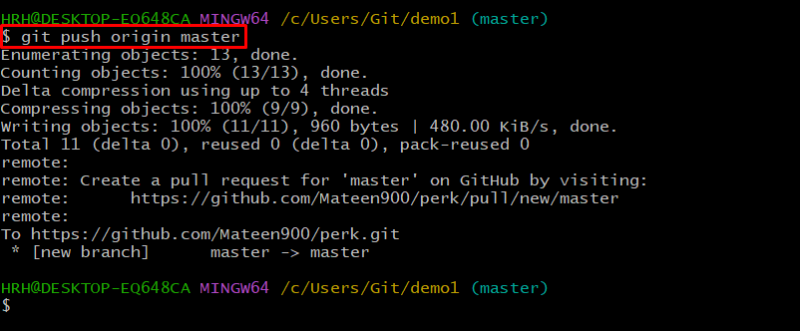
En nuestro caso, el proyecto ha sido enviado a la rama remota maestra.
Paso 6: comparar y extraer la solicitud
Después de eso, navegue hasta GiHub y verá el proyecto enviado. Golpea el ' Comparar y solicitar extracción 'Botón y continuar:
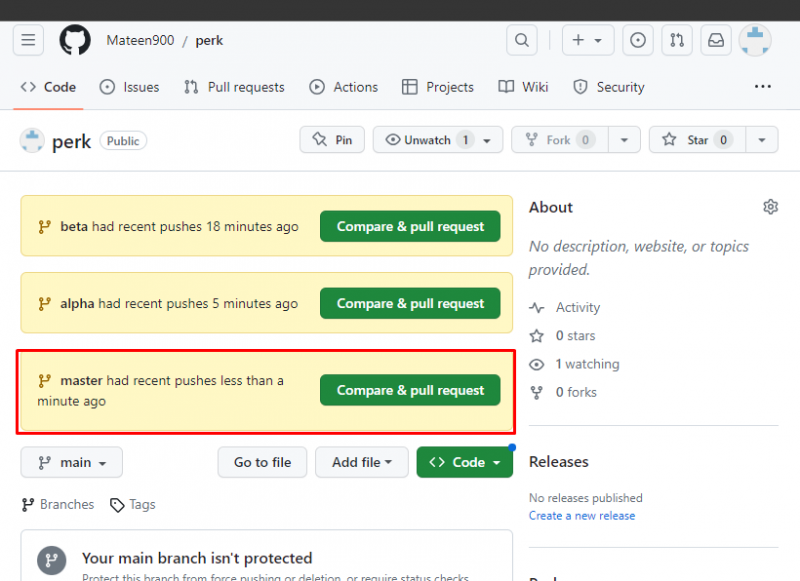
Paso 7: cambiar la rama base
Desde la interfaz que aparece, haga clic en el icono resaltado a continuación y enumere todas las sucursales existentes. Luego, cambie la rama base del proyecto desde el menú desplegable:
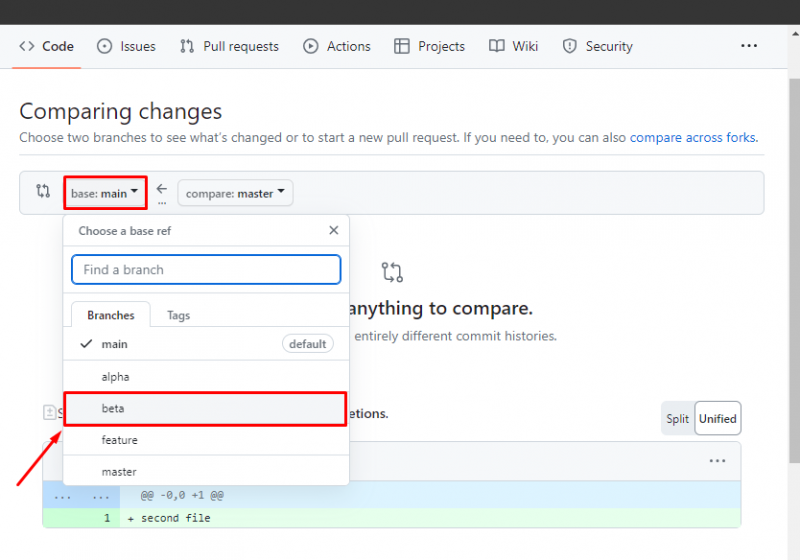
Como en nuestro escenario, pasamos del “ maestro ' hacia ' beta ' rama.
Paso 8: verificar el cambio
Como puede ver, la rama base se ha cambiado a ' beta ”como se muestra en la siguiente imagen. Luego, haga clic en el botón resaltado a continuación y cree la solicitud de extracción:
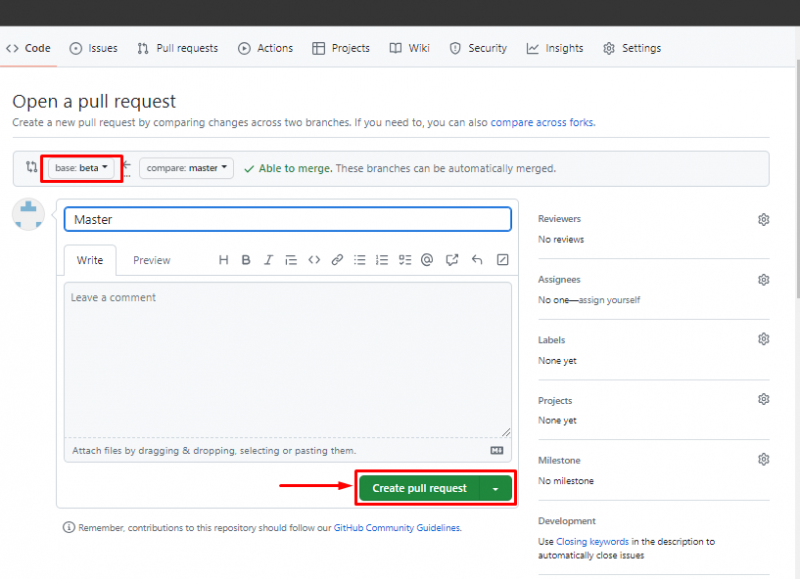
¿Cómo fusionar solicitudes de extracción en GitHub?
Después de comparar la solicitud de extracción, los usuarios deben fusionarla. Para ello, consulte los siguientes pasos.
Paso 1: fusionar la solicitud de extracción
Para fusionar la solicitud de extracción, desplácese hacia abajo en la página crear solicitud de extracción y haga clic en ' Fusionar solicitud de extracción ' botón:
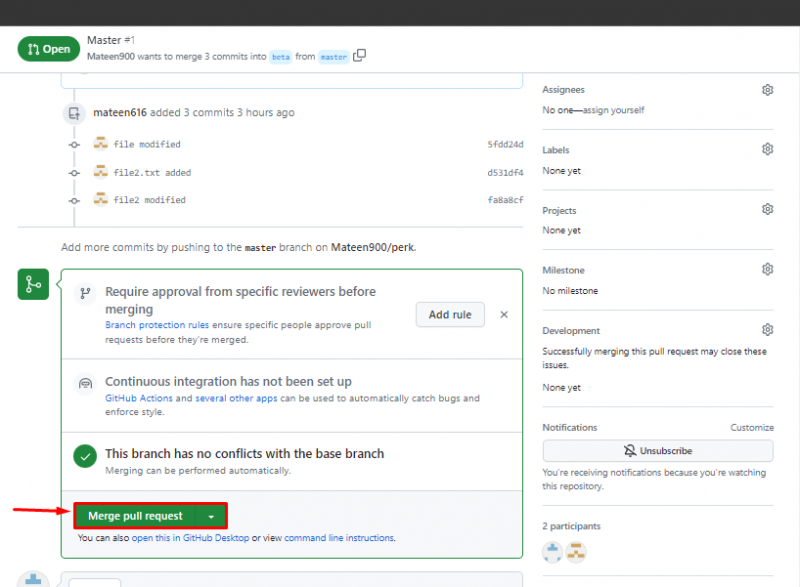
Paso 2: verificar la solicitud de extracción
Ahora, verifique si la solicitud de extracción se ha fusionado o no. Se puede ver a continuación:
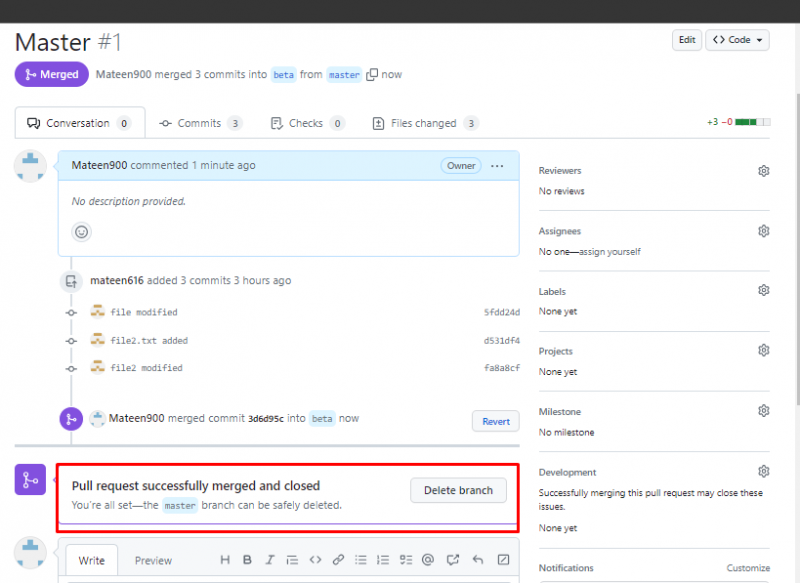
Conclusión
Para cambiar la rama base durante una solicitud de extracción, abra Git bash y vaya al directorio del proyecto. Enumere el contenido del directorio y aplique algunos cambios en los archivos usando el botón ' comenzar ' dominio. Después de eso, envía el proyecto a GitHub. A continuación, abra GitHub y presione ' Comparar y solicitar extracción ' botón. Finalmente, cambie la rama base. Esta publicación ha ilustrado el método para cambiar la rama base de una solicitud de extracción en Git y el procedimiento de fusión.